
Но в страната на Microsoft не всички бета тестери са създадени равни. От октомври 2014 г. Microsoft раздели програмата Windows 10 Insider на две широки групи, наречени „пръстени“. The бавното звънене получава малко по-стари версии на Windows 10, може би със закъснение със седмица или две, докато бързото звънене става по-ново изгражда.

Има предимства и при двата варианта — компилациите на Windows 10 в бавния пръстен обикновено са по-стабилни и по-малко склонни към сривове и несъвместимост с програми и затова са по-желателни, ако използвате Windows 10 на критичен за работата настолен компютър или лаптоп. Бързият пръстен получава по-нови компилации, които може да са по-бързи или да имат страхотни нови функции, а понякога и корекции за конкретни проблеми, внедрени от разработчиците на Microsoft. Но тъй като тези „бързи“ компилации са преминали през по-малко тестове, те също може да са по-нестабилни и да създават повече проблеми за потребителите.
Свързани
- Топ 10 на Windows преки пътища, които всеки трябва да знае
- Имате неподдържан компютър? Windows 11 има съобщение за вас
- Успешен ли е Windows 11 досега? Нов доклад разкрива колко персонални компютри са надградени
Има „по-високи“ пръстени в програмата Insider, но те са запазени за служители на Microsoft и не са достъпни за обществеността (освен ако инсталационните файлове не изтекат). Ако искате да опитате най-новото и най-доброто в света на Windows, бързото позвъняване на програмата Insider е мястото, където искате да бъдете. За щастие е доста лесно да се качите.
Препоръчани видеоклипове
Инсталирайте Windows 10
Ако вече сте инсталирали Windows 10, пропуснете тази стъпка и следващата. Ако не, вижте тази статия в Digital Trends и следвайте стъпките вътре, за да инсталирате Windows 10 на компютъра, който използвате в момента.
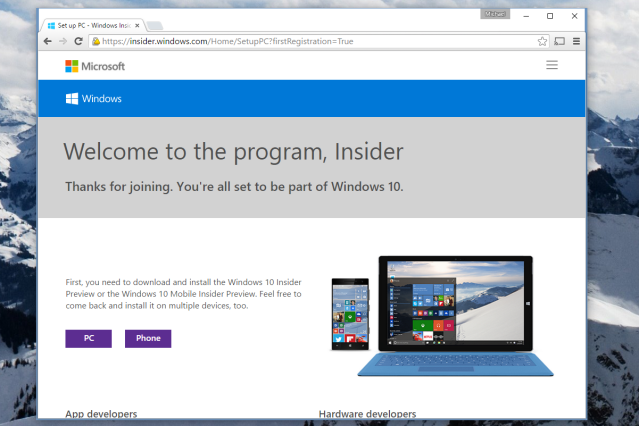
Инсталирането на Windows 10 трябва да ви отнеме по-малко от час. Имате възможност да инсталирате „прясна“ версия, която изтрива вашето основно устройство за съхранение, или да инсталирате Windows 10 върху текущата си компилация на Windows 8.1, запазвайки вашите файлове непокътнати. Като алтернатива, ако инсталирате на машина, различна от Windows, или на компютър без вече работеща операционна система, ще трябва да запишете или монтирате ISO файла на външен диск или устройство.
Настройка на Windows
Процесът на настройка на Windows е доста ясен - просто следвайте подканите на екрана, за да създадете потребителски акаунт и да приложите основните настройки. Windows 10 включва основни драйвери за повечето настоящи компоненти за лаптопи и настолни компютри, така че неща като работа в мрежа, извеждане на звук и графики трябва да бъде конфигуриран „извън кутията“. Ако не, отидете на съответните уеб страници на производителя на вашия лаптоп или компонент, за да изтеглите и инсталирате драйвери тях. Забележително изключение от горното правило е Nvidia графични карти — ще трябва да изберете версията на Windows 10 на най-новите драйвери, когато ги изтегляте.
Ако по някаква причина мрежата не работи, може да се наложи да получите достъп до друг компютър или смартфон за да изтеглите съответните драйвери, след което ги прехвърлете на вашия основен компютър. След като всички основни компоненти на вашия компютър работят по ваше удовлетворение, преминете към следващата стъпка. На този етап можете да инсталирате всякакви програми на трети страни, които искате, или да изчакате, докато се присъедините към бързия пръстен и приложите най-новите актуализации на Windows.
Присъединете се към бързия ринг
Почти сте готови. Сега щракнете върху логото на Windows на вашия работен плот, след това върху „Настройки“. Щракнете върху „Актуализиране и защита“, последната икона в прозореца. Ще се появи страницата Windows Update.
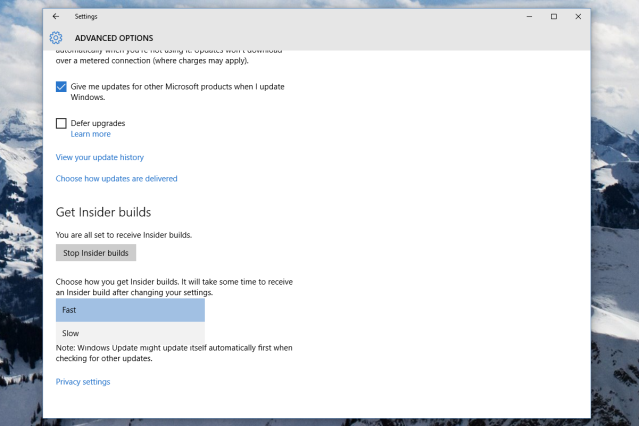
Кликнете върху „Разширени опции“. Долната част на страницата е секцията „Вземете компилации на Insider“. Полето с етикет „изберете как да получите вашите Insider компилации“ е това, което търсите: просто щракнете върху падащото меню и превключете от „Бавно“ на „Бързо“.
Щракнете върху бутона за връщане назад в горния ляв ъгъл, когато сте готови.
Изтеглете най-новите актуализации
Сега всичко, което трябва да направите, е да стартирате Windows Update по обичайния начин. Щракнете върху „Проверка за актуализации“ и Windows автоматично ще потърси и изтегли най-новата версия за бързо позвъняване на Windows 10. Изчакайте пакетът да се изтегли, след което или насрочете автоматично рестартиране, или щракнете върху „Рестартиране сега“, за да приложите най-новата компилация веднага. Компютърът ви ще се рестартира (вероятно няколко пъти) и когато приключи, ще влезете в най-новата версия на Windows 10, достъпна за обществеността.

Когато Windows 10 бъде пуснат на 29 юли, настоящите потребители на Windows 7 или Windows 8.1 ще отговарят на условията за безплатно надграждане за една година (т.е. имате една година за безплатно надграждане — няма да се налага да плащате след това че). В този момент членовете на Windows Insider ще имат опцията да използват версията на Windows за продажба на дребно или „пускане до производителя“ или да продължат да използват компилациите на Insider.
Препоръки на редакторите
- Windows 11 срещу. Windows 10: Най-накрая е време за надграждане?
- Windows 11 може да изпревари Windows 10 по един ключов начин
- Лентата на задачите на Windows 11 може да получи удобна функция от Windows 10
- Windows 11 се появява на повече устройства, точно когато се внедрява актуализацията на Windows 10 от ноември 2021 г
- Не сте готови за Windows 11? Актуализацията на Windows 10 от ноември 2021 г. идва
Надградете начина си на животDigital Trends помага на читателите да следят забързания свят на технологиите с всички най-нови новини, забавни ревюта на продукти, проницателни редакционни статии и единствени по рода си кратки погледи.




